Mari kita masuk ke modul "jualan" . Apabila kotak carian muncul, klik butang "kosong" . Kemudian pilih tindakan dari atas "Buat jualan" .

Tempat kerja automatik penjual akan muncul.
![]() Prinsip asas kerja di tempat kerja automatik penjual ditulis di sini.
Prinsip asas kerja di tempat kerja automatik penjual ditulis di sini.
Mula-mula, kami mengisi barisan jualan menggunakan pengimbas kod bar atau senarai produk. Selepas itu, anda boleh memilih kaedah pembayaran dan keperluan untuk mencetak resit di bahagian paling kanan tetingkap, direka untuk menerima bayaran daripada pembeli.

Dalam senarai pertama, anda boleh memilih satu daripada tiga nilai.
Menjalankan jualan ' Tanpa resit '.
' Resit 1 ', yang dicetak pada pencetak resit bukan fiskal .
' Resit 2 ' dicetak pada pendaftar fiskal . Jika anda tidak mahu menjalankan sebarang jualan secara rasmi, anda boleh memilih yang sebelumnya dan bukannya cek ini.
Seterusnya, pilih ' Kaedah pembayaran ', contohnya, ' Tunai ' atau ' Kad bank '.
Jika pembayaran dibuat secara tunai, dalam medan ketiga kami masukkan jumlah yang kami terima daripada pelanggan .
Dalam kes ini, jumlah perubahan dikira dalam medan terakhir.
Medan utama di sini ialah medan di mana amaun daripada pelanggan dimasukkan. Oleh itu, ia diserlahkan dalam warna hijau. Selepas selesai memasukkan jumlah di dalamnya, tekan kekunci Enter pada papan kekunci untuk menyelesaikan jualan.
Apabila jualan selesai, amaun jualan yang telah siap muncul supaya juruwang, semasa mengira wang tunai, tidak lupa jumlah yang akan diberikan sebagai perubahan.
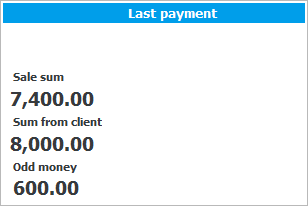
Jika ' Resit 1 ' telah dipilih sebelum ini, resit dicetak pada masa yang sama.

Kod bar pada resit ini ialah pengecam unik untuk jualan.
![]() Ketahui cara kod bar ini memudahkan untuk memulangkan item .
Ketahui cara kod bar ini memudahkan untuk memulangkan item .
Anda boleh membayar dengan cara yang berbeza, sebagai contoh, supaya pembeli membayar sebahagian daripada jumlah itu dengan bonus, dan selebihnya - dengan cara lain. Dalam kes ini, selepas mengisi komposisi jualan , anda perlu pergi ke tab ' Pembayaran ' dalam panel di sebelah kiri.
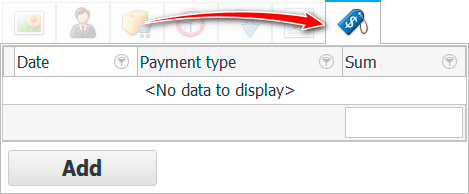
Di sana, untuk menambah bayaran baharu bagi jualan semasa, klik butang ' Tambah '.
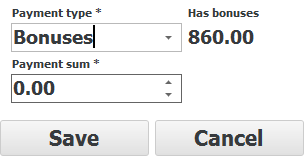
Kini anda boleh membuat bahagian pertama pembayaran. Jika anda memilih kaedah pembayaran dengan bonus daripada senarai juntai bawah, jumlah bonus yang tersedia untuk pelanggan semasa segera dipaparkan di sebelahnya. Dalam medan bawah ' Jumlah pembayaran ' masukkan amaun yang pelanggan bayar dengan cara ini. Sebagai contoh, anda boleh membelanjakan semua bonus, tetapi hanya sebahagian. Pada penghujungnya, tekan butang ' Simpan '.
Pada panel di sebelah kiri, pada tab ' Pembayaran ', baris akan muncul dengan bahagian pertama pembayaran.

Dan dalam bahagian ' Tukar ', jumlah yang masih perlu dibayar oleh pembeli akan dapat dilihat.
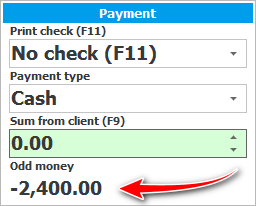
Kami akan membayar secara tunai. Masukkan baki jumlah dalam medan input hijau dan tekan Enter .
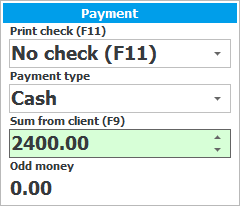
Semuanya! Jualan itu melalui pembayaran dengan pelbagai cara. Mula-mula, kami membayar sebahagian daripada jumlah barangan pada tab khas di sebelah kiri, dan kemudian membelanjakan baki jumlah itu mengikut cara standard.
Untuk menjual barangan secara kredit, pertama, seperti biasa, kami memilih produk dalam satu daripada dua cara: mengikut kod bar atau mengikut nama produk. Dan kemudian daripada membuat pembayaran, kami menekan butang ' Tanpa ', yang bermaksud ' Tanpa pembayaran '.
![]()
Lihat di bawah untuk topik berguna yang lain:
![]()
Sistem Perakaunan Sejagat
2010 - 2024